AutoCRM môžete nainštalovať na:
- Apache (návod – odkaz), Nginx (návod – odkaz) alebo IIS server
- na verziu PHP 7.3 a novšiu
- MySQL 5.7 (a novší) alebo MariaDB 10.1 (a novší)
- Apache (návod – odkaz), Nginx (návod – odkaz) alebo IIS server
- na verziu PHP 7.3 a novšiu
- MySQL 5.7 (a novší) alebo MariaDB 10.1 (a novší)
Odporúčania a požiadavky
Požiadavky na PHP
AutoCRM vyžaduje PHP 7.3 (a novšie), s nasledujúcimi rozšíreniami:
Nastavenie php.ini:
max_execution_time = 180
max_input_time = 180
memory_limit = 256M
post_max_size = 50M
upload_max_filesize = 50M
Voliteľné rozšírenia php, ktoré môžu byť potrebné:
Požiadavky na databázu
AutoCRM podporuje MySQL 5.7 alebo vyšší a MariaDB 10.1 alebo vyšší. Všetky predvolené nastavenia sú pre AutoCRM v poriadku.
Podpora MySQL 8
MySQL 8.0.4 zmenilo predvolenú metódu overovania na caching_sha2_password ktorú PHP (v čase písania tohto článku) nepodporuje.Pre MySQL 8 by mala byť zmenená na metódu mysql_native_password. Pre užívateľov to možno vykonať pomocou dotazu:
CREATE USER username@localhost identified with mysql_native_password by 'password';
kde username je váš používateľ MySQL a password je vaše užívateľské heslo MySQL.
Požadované oprávnenia pre systémy založené na Unixe
Poznámka: Vo väčšine prípadov sú oprávnenia nastavené správne po extrahovaní AutoCRM z balíčka zips. Musíte iba nastaviť vlastníctvo.
Oprávnenie
Súbory a adresáre by mali mať nasledujúce oprávnenia:
data,custom,client/custom– mali by byť zapisovateľné všetky súbory, adresáre a podadresáre (664 pre súbory, 775 pre adresáre, vrátane všetkých podadresárov a súborov)application/Espo/Modules,client/modules– by mal byť zapisovateľný aktuálny adresár (775 pre aktuálny adresár, 644 pre súbory, 755 pre adresáre a podadresáre)bin/command– by mal byť spustiteľný (754)- všetky ostatné súbory a adresáre by mali byť čitateľné (644 pre súbory, 755 pre adresáre)
Ak chcete nastaviť oprávnenia, vykonajte v termináli tieto príkazy:
cd <PATH-TO-ESPOCRM-DIRECTORY>
find . -type d -exec chmod 755 {} + && find . -type f -exec chmod 644 {} +;
find data custom client/custom -type d -exec chmod 775 {} + && find data custom client/custom -type f -exec chmod 664 {} +;
chmod 775 application/Espo/Modules client/modules;
chmod 754 bin/command;
Vlastníctvo
Všetky súbory by mali byť vlastnené a skupinovo vlastnené procesom webového servera. Môže to byť www-dáta, daemon, apache, www atď.
Poznámka: Na Bitnami Stack by súbory mali byť vlastnené a skupinovo vlastnené užívateľom daemon.
Poznámka: Na zdieľaných hostiteľoch by súbory mali byť vlastnené a skupinovo vlastnené vašim užívateľským účtom.
Ak chcete nastaviť vlastníka a vlastníka skupiny, vykonajte v termináli tieto príkazy:
cd <PATH-TO-ESPOCRM-DIRECTORY>
chown -R <OWNER>:<GROUP-OWNER> .;
Nastavenia crontab
Poznámka: Viac informácií o zákazkách v EspoCRM je k dispozícii tu – odkaz.
Unixové systémy
Ak chcete nastaviť crontab na systéme podobnom Unixu, postupujte takto:
1. Prihláste sa ako správca do svojej inštancie EspoCRM.
2. Prejdite do sekcie Naplánované úlohy na paneli administrátora (Menu > Administrácia > Naplánované akcie) a skopírujte reťazec pre crontab. Vyzerá to takto:
* * * * * /usr/bin/php -f /var/www/html/espocrm/cron.php > /dev/null 2>&1
3. Otvorte terminál a spustite tento príkaz:
crontab -e -u WEBSERVER_USER
WEBSERVER_USER môže byť jeden z nasledujúcich „www“, „www-data“, „apache“ atď. (závisí na vašom webovom serveri).
4. Vložte skopírovaný reťazec (z kroku 2) a uložte súbor crontab (Ctrl+O, potom Ctrl+X pre nano editor).
Windows
Pre servery Windows môžete využiť naplánované úlohy.